图书管理系统使用说明书.docx
《图书管理系统使用说明书.docx》由会员分享,可在线阅读,更多相关《图书管理系统使用说明书.docx(17页珍藏版)》请在冰豆网上搜索。
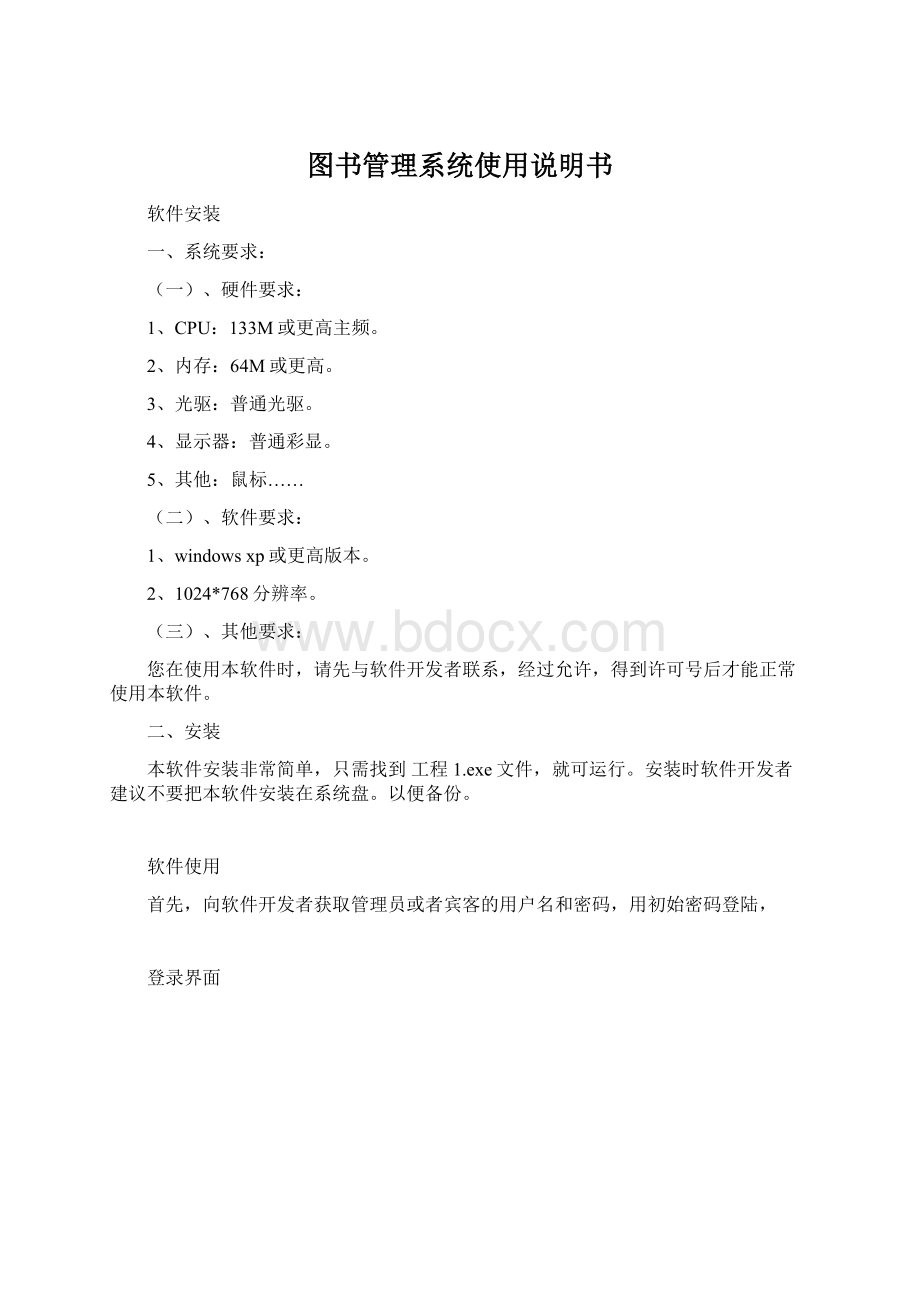
图书管理系统使用说明书
软件安装
一、系统要求:
(一)、硬件要求:
1、CPU:
133M或更高主频。
2、内存:
64M或更高。
3、光驱:
普通光驱。
4、显示器:
普通彩显。
5、其他:
鼠标……
(二)、软件要求:
1、windowsxp或更高版本。
2、1024*768分辨率。
(三)、其他要求:
您在使用本软件时,请先与软件开发者联系,经过允许,得到许可号后才能正常使用本软件。
二、安装
本软件安装非常简单,只需找到工程1.exe文件,就可运行。
安装时软件开发者建议不要把本软件安装在系统盘。
以便备份。
软件使用
首先,向软件开发者获取管理员或者宾客的用户名和密码,用初始密码登陆,
登录界面
按确定或者enter键即可登陆
如果用户名和密码均对应,则显示主界面
如果用户名错误,则弹出
如果密码错误,则弹出
主界面如下:
为了系统使用的安全,请先选择菜单栏的系统管理进行密码的修改
修改密码之后,进行所需功能的使用。
1.图书管理
图书管理里面有两个子菜单:
图书信息管理,图书类别管理。
图书类别管理:
添加图书类别,修改图书类别,删除图书类别
图书信息管理:
添加图书信息,修改图书信息,删除图书信息,查询图书信息
添加图书类别进行新书的新类别进行添加,在图书类别对应的文本框写下新的图书类别,在图书编号对应的文本框输入图书的编号,然后按确认键进行添加。
如果不添加,按取消,不对图书进行添加。
修改图书类别
如果对图书类别和编号进行修改,先按下修改按钮,使得表格处于可修改状态,
修改完后更新表格,系统自动更新数据库,如需要对图书类别进行删除,则选中该记录按下删除,弹出消息框“确定删除”,按下是,则删除,否,则保持原样,
按下取消,则不对图书类别进行修改。
如果不是管理员登陆,则修改功能不可用
添加图书信息:
对图书的信息进行添加,在图书信息对应的文本框写下新的图书信息,然后按确认键进行添加。
如果不添加,按取消,不对图书信息添加。
修改图书信息
如果对类别名称和类别编号进行修改,先按下修改按钮,使得表格处于可修改状态,修改完后更新表格,系统自动更新数据库,如需要对图书信息进行删除,则选中该记录按下删除,弹出消息框“确定删除”,按下是,则删除,否,则保持原样,
按下取消,则不对图书信息进行修改。
如果不是管理员登陆,则修改功能不可用
查询图书信息:
对图书进行查询,可以多种方式查询,选择窗体上的类别,进行查询,查询的结果显示在窗体的表格上,如果发现自己想要的书,按下借书,即可进行借书。
如果不是管理员登陆,则修改功能不可用
2.读者管理
读者管理有两个子菜单:
读者信息管理和读者类别管理
读者类别管理:
添加读者类别,修改读者类别,删除读者类别
读者信息管理:
添加读者信息,修改读书信息,删除读者信息,查询读者信息
添加读者类别进行新的读者进行添加,在读者类别对应的文本框写下新的读者类别,在对应的文本框输入对应的信息,确认键进行添加。
如果不添加,按取消,不对读者进行添加。
修改读者类别
如果对读者类别修改,先按下修改按钮,使得表格处于可修改状态,修改完后更新表格,系统自动更新数据库,如需要对读者类别删除,则选中该记录按下删除,弹出消息框“确定删除”,按下是,则删除,否,则保持原样,
按下取消,则不对读者类别修改。
如果不是管理员登陆,则修改功能不可用
添加读者信息进行读者信息添加,在读者信息对应的文本框写下新的读者信息,在对应的文本框输入对应的信息,确认键进行添加。
如果不添加,按取消,不对读者进行添加
修改读者信息
如果对读者信息,先按下修改按钮,使得表格处于可修改状态,修改完后更新表格,系统自动更新数据库,如需要对读者信息删除,则选中该记录按下删除,弹出消息框“确定删除”,按下是,则删除,否,则保持原样,
按下取消,则不对读者信息修改
查询读者信息:
对读者信息进行,可以多种方式查询,选择窗体上的类别,进行查询,查询的结果显示在窗体的表格上,按取消键,不进行查询
3.借阅管理
借阅管理有两个子菜单:
借书管理和还书管理
借书管理:
添加借书信息,查询借书信息
还书管理:
添加还书信息
添加借书信息,先对书籍信息进行查询,然后选择所需的书本按下借书借出此书,则借书信息自动添加到数据库中
查询借书信息,选择查询方式对已经借出的书籍进行查询。
按下取消,不进行查询。
添加还书信息
选择查询方式,查看借书之后,还书的信息。
4.系统管理
添加用户、修改密码和退出系统
添加用户:
添加新的用户,对用户进行增加。
修改密码:
修改当前用户的密码
退出系统
5.新书管理